facebookメモ プライバシー設定関連(2)
facebookメモ プライバシー設定関連(1)からの続きです。
投稿時の共有(公開)範囲をデフォルトで設定します。
PCサイトからは、右上の▼マークをクリック、『プライバシー設定』を選択します。
『プライバシー設定』のページに移動すると、【デフォルト設定の管理】(①)の項目があるので、そこで、選択します。
PCやスマートフォン、タブレットなどで利用しているアプリで、facebookと連携しているアプリの設定は、【広告、アプリ、ウェブサイト】(④)から行います。「設定を編集」をクリックすると、【利用しているアプリ】という項目があるので、「設定を編集」をクリックします。
『アプリ設定』のページに移動し、連携しているアプリの一覧が表示されているので、設定が必要なアプリの「編集」をクリック。【あなたに代わっての投稿】という項目があるので、共有範囲を選択します。
Androidの場合は、左上の三本線マークをタッチ。メニューが表示されるので、一番下までスクロールして、『アカウント』をタッチ。メニューがいくつか表示されるので、「アカウント設定」をタッチ。
公式アプリ以外からの投稿時の共有設定は「アプリとウェブサイト』をタッチ。fecebookと連携しているアプリが表示されるので、設定するアプリをタッチすると、『投稿のプライバシー』という項目があるので、共有範囲を選択します。
iPhoneの場合も同様に、左上の三本線マークをタッチ。メニューが表示されるので、一番下までスクロールして、『アカウント設定』をタッチ。
参考)
facebookヘルプセンター 基本的なプライバシー管理 http://goo.gl/irQLe
注意)
Android版 facebook公式アプリ バージョン1.9.9
iPhone版 facebook公式アプリ バージョン5.0
での設定メモです。
投稿時の共有(公開)範囲をデフォルトで設定します。
PCサイトからは、右上の▼マークをクリック、『プライバシー設定』を選択します。
『プライバシー設定』のページに移動すると、【デフォルト設定の管理】(①)の項目があるので、そこで、選択します。
PCやスマートフォン、タブレットなどで利用しているアプリで、facebookと連携しているアプリの設定は、【広告、アプリ、ウェブサイト】(④)から行います。「設定を編集」をクリックすると、【利用しているアプリ】という項目があるので、「設定を編集」をクリックします。
『アプリ設定』のページに移動し、連携しているアプリの一覧が表示されているので、設定が必要なアプリの「編集」をクリック。【あなたに代わっての投稿】という項目があるので、共有範囲を選択します。
Androidの場合は、左上の三本線マークをタッチ。メニューが表示されるので、一番下までスクロールして、『アカウント』をタッチ。メニューがいくつか表示されるので、「アカウント設定」をタッチ。
アカウント設定関連のメニューが表示されるので、「プライバシー』をタッチ。『デフォルトでの設定の管理』の項目があるので、共有範囲を選択します。
公式アプリ以外からの投稿時の共有設定は「アプリとウェブサイト』をタッチ。fecebookと連携しているアプリが表示されるので、設定するアプリをタッチすると、『投稿のプライバシー』という項目があるので、共有範囲を選択します。
iPhoneの場合も同様に、左上の三本線マークをタッチ。メニューが表示されるので、一番下までスクロールして、『アカウント設定』をタッチ。
アカウント設定関連のメニューが表示されるので、「プライバシー』をタッチ。『デフォルトでの設定の管理』の項目があるので、共有範囲を選択します。
公式アプリ以外からの投稿時の共有設定は「アプリとウェブサイト』をタッチ。fecebookと連携しているアプリが表示されるので、設定するアプリをタッチすると、『投稿のプライバシー』という項目があるので、共有範囲を選択します。
参考)
facebookヘルプセンター 基本的なプライバシー管理 http://goo.gl/irQLe
facebookヘルプセンター 共有範囲の選択 http://goo.gl/39xgw
注意)
iPhone版 facebook公式アプリ バージョン5.0
での設定メモです。

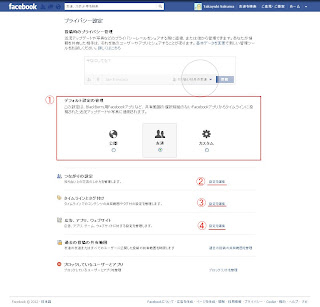
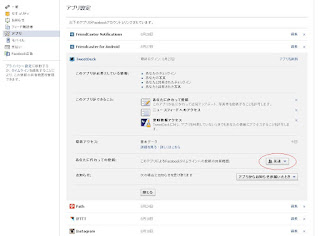



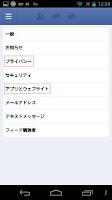










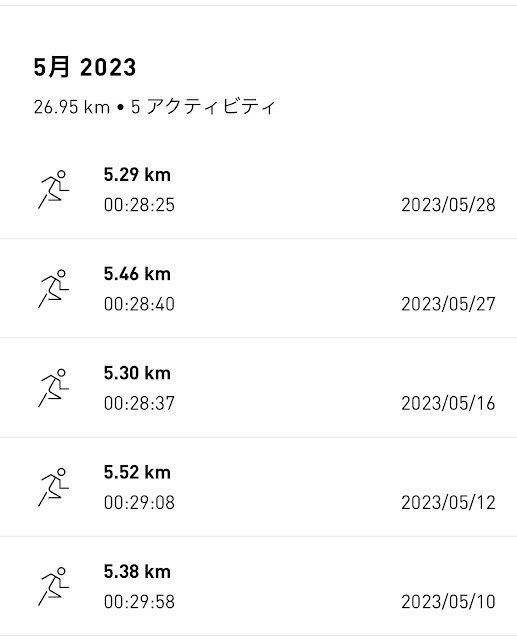
コメント